Slik roter du Gionee F10 ved hjelp av Magisk [Ingen TWRP nødvendig]
Rooting Smarttelefon / / August 05, 2021
Hvis du bruker denne enheten og vil aktivere root-tilgang via Magisk, er denne guiden noe for deg. Her har vi delt de nødvendige nedlastningene, forhåndskravene og en enkel metode for å Root Gionee F10 ved hjelp av Magisk uten TWRP Recovery.
Som Android-bruker ønsker de fleste av oss å tilpasse Android-enhetene våre sterkt. Rooting en Android-enhet åpner ubegrensede muligheter for tilpasninger som inkluderer installasjon rotfestede apper, dvalemodus som kjører oppgaver, forbedrer batterilevetiden, låser skjermen eller endrer statuslinjen etc. Det tilbyr også avinstallering av systemapper, redigering / sletting av systemfiler, installering av tilpassede moduler og mer. Alle disse tingene kan ikke være mulig uten å rote.
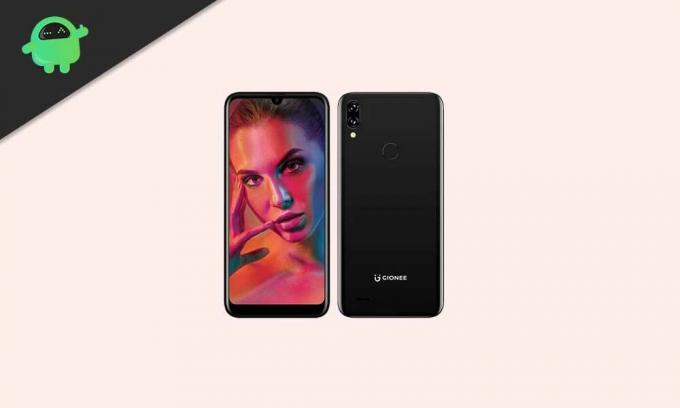
Innholdsfortegnelse
-
1 Hva er Magisk?
- 1.1 Forutsetningskrav:
- 1.2 Nødvendige nedlastinger:
- 2 1. Fremgangsmåte for å trekke ut og lappe oppstartsbilde ved hjelp av Magisk
-
3 2. Fremgangsmåte for å installere det lappede oppstartsbildet på Gionee F10
- 3.1 Fremgangsmåte for å verifisere den systemløse roten
Hva er Magisk?
Det er to mest populære og mest brukte rooting-metoder som SuperSU og Magisk. Både SuperSU og Magisk tilbyr root-tilgang, men i dag foretrekker de fleste utviklere og brukere Magisk. Magisk er en systemfri rot som muliggjør root-tilgang over systemkomponentene uten å påvirke systemkjernefilene.
Derfor endrer og lagrer Magisk de midlertidige filene i enhetens oppstartspartisjon. Dette er en ganske trygg metode og effektiv også. Det hindrer ikke Googles SafetyNet-sikkerhetsfunksjon, og andre bankapper fungerer også bra med Magisk. Magisk kommer med en Magisk Manager-app som tilbyr forankret enhetsstatus, nedlasting og installering av tilpassede moduler på enheten din og mer.
Merk:
- Enhetsgarantien din kan bli ugyldig etter rooting.
- Rooting vil blokkere programvarens OTA-oppdateringer.
La oss nå se på kravene, nedlastningene og trinnene til Root Gionee F10 ved hjelp av Magisk.
Forutsetningskrav:
- Stock ROM og Boot Image File er bare for Gionee F10-modellen.
- Sørg for å ta en fullstendig sikkerhetskopi av enhetsdataene dine først.
- Lad enhetens batteri minst 60%.
- Du trenger en PC / bærbar PC og en USB-kabel.
- Last ned alle nødvendige filer nedenfra.
Nødvendige nedlastinger:
- Last ned ADB og Fastboot filer. (Windows/MAC)
- Gionee USB-drivere - last ned og installer den på datamaskinen din.
- Last ned Magisk Manager-app for enheten din.
- Gionee F10 lager ROM - last ned på din PC.
- Last ned og installer SPD Flash-verktøy på datamaskinen din også.
Ansvarsfraskrivelse:
Rot på en enhet vil ugyldiggjøre garantien på enheten (e). Vi er på GetDroidTips vil ikke være ansvarlig for noen form for problemer eller feil som oppstår på enheten din under eller etter blinking av en fil eller etter denne veiledningen. Forsikre deg om hva du gjør. Ethvert feil trinn eller metode kan murstein enheten din, eller enheten kan sitte fast i bootloop. Vi vil anbefale deg å ta en full sikkerhetskopi først og deretter fortsette på egen risiko.
La oss gå over til rotstegene en etter en.
1. Fremgangsmåte for å trekke ut og lappe oppstartsbilde ved hjelp av Magisk
- Du må laste ned og pakke ut ROM-en til PC-en din.
- Her er guiden på hvordan du får tak i boot.img ved hjelp av Spreadtrum-verktøyet
- Fest enheten via USB-kabel og kopier bare boot.img-filen fra den utpakkede mappen til enhetens lagring
- Åpne Magisk Manager-appen på enheten din. Når det vises en popup som ber om å installere Magisk, velger du Installer og velger å installere på nytt.
- Trykk på "Patch Boot Image File".

- Gå til intern lagring og velg telefonens oppstartsbilde som du overførte tidligere.
- Vent et par sekunder. Magisk begynner å lappe opp oppstartsbildet.
- Når oppstartsbildet er lappet, kopierer du "patched_boot.img" fra den interne lagringen og erstatter den i den samme ekstraherte ROM-mappen på PCen.
Nå må du følge det andre trinnet for å blinke den oppdaterte oppstartsbildefilen.
2. Fremgangsmåte for å installere det lappede oppstartsbildet på Gionee F10
Følg den gitte lenken for å installere Patched Boot Image på Gionee F10:
Veiledning for å installere det lappede oppstartsbildet på Spreadtrum-enhetenRoot Gionee F10 via ADB Fastboot
I noen tilfeller, hvis den ovennevnte metoden til Root Gionee F10 ikke fungerer, så prøv via ADB fastboot-metoden.
- Etter å ha hentet ut ADB Fastboot-verktøyet, må du flytte det oppdaterte oppstartsbildet til samme mappe. Hold nede Skift-tasten og klikk på høyre museknapp for å åpne kommandovinduet / PowerShell.
- Kjør følgende kommando i den åpne ledeteksten.
- Flash "patched_boot.img" for å installere Magisk og root Android-enheten din:
fastboot flash boot patched_boot.img
- For enheter med A / B-partisjonssystem bruker du følgende kommandoer: fastboot flash boot_a patched_boot.img
fastboot flash boot_b patched_boot.img
Bytt ut [patched_boot.img] med navnet på oppstartsbildefilen du lastet ned, etterfulgt av .img-utvidelsen.
- Den blinkende prosessen begynner. Når du er ferdig, løp
omstart av hurtigstart
- Du er ferdig.
Fremgangsmåte for å verifisere den systemløse roten
- Last ned og installer Magisk Manager APK, og start den.
- For å bekrefte at du har en systemløs rot, sjekk toppen av skjermen, og hvis du ser alle alternativene med Green Tick, betyr det at du har rotet og omgått SafetyNet-funksjonen.
Vi håper denne guiden er nyttig for deg, og du har lett rotet Gionee F10-enheten din via Magisk. For spørsmål kan du spørre i kommentarene nedenfor.
Jeg er teknisk innholdsforfatter og heltidsblogger. Siden jeg elsker Android og Googles enhet, startet jeg karrieren min med å skrive for Android OS og deres funksjoner. Dette førte til at jeg startet "GetDroidTips". Jeg har fullført Master of Business Administration ved Mangalore University, Karnataka.
![Slik roter du Gionee F10 ved hjelp av Magisk [Ingen TWRP nødvendig]](/uploads/acceptor/source/93/a9de3cd6-c029-40db-ae9a-5af22db16c6e_200x200__1_.png)


